Sincronizați fișierele Android pe Cloud cu FolderSync

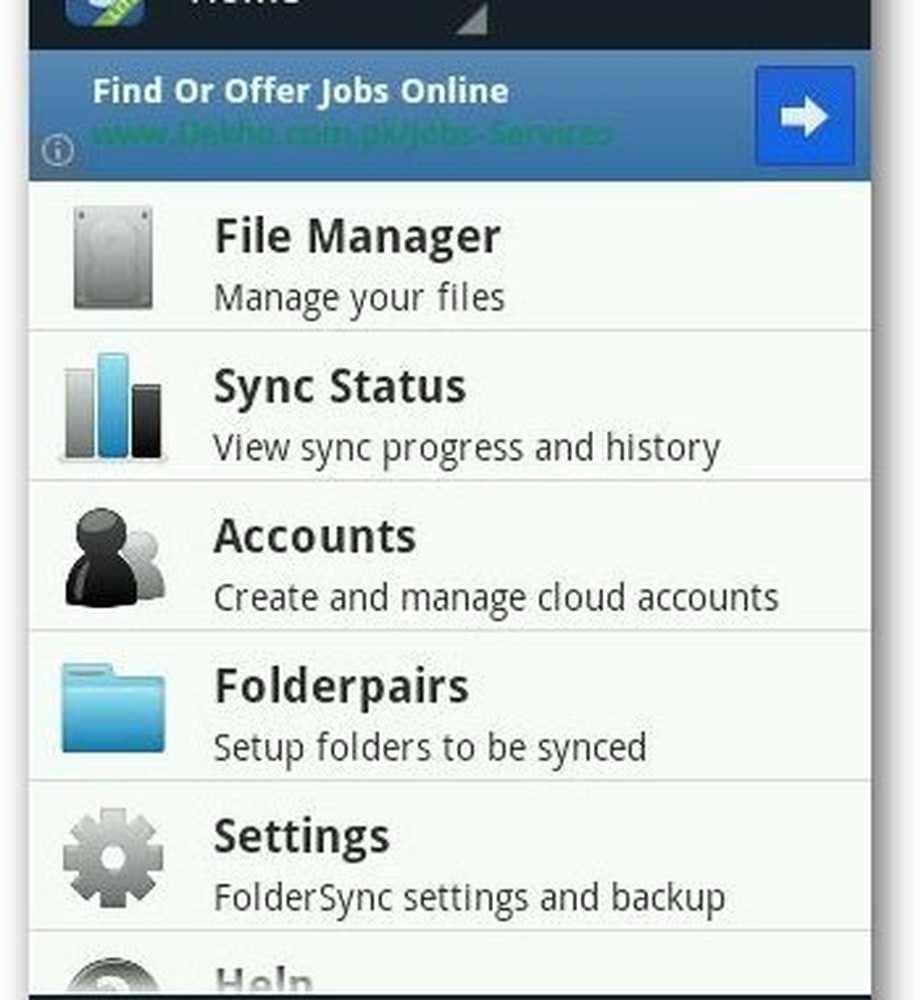
Folosind FolderSync
Mai întâi instalați Foldersync pe dispozitivul Android de pe Google Play. Apoi lansați aplicația și acceptați acordul de licență. Apoi afișează tabloul de bord principal.

Iată cea mai importantă parte. Înainte de a începe procesul de sincronizare, trebuie să adăugați un cont de stocare în cloud. Atingeți Conturi și apoi pictograma nor "+" mică.
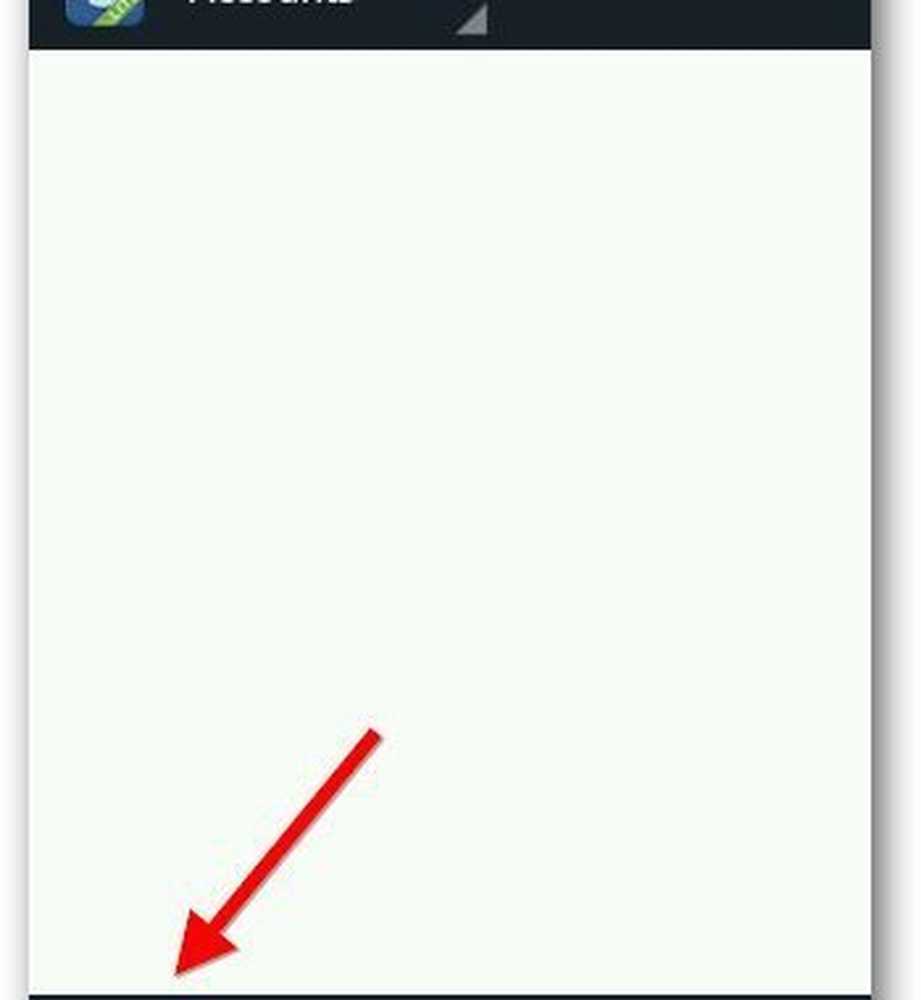
Selectați serviciul pe care doriți să-l adăugați. Sprijină mai multe servicii importante cum ar fi Dropbox, Google Drive și SkyDrive. Aici o să folosesc Google Drive.

Apoi, dați contului dvs. un nume unic și conectați-vă. Acesta va solicita accesul la contul dvs. Google Drive, astfel încât acesta să poată salva fișiere în el. Atingeți Permite acces.
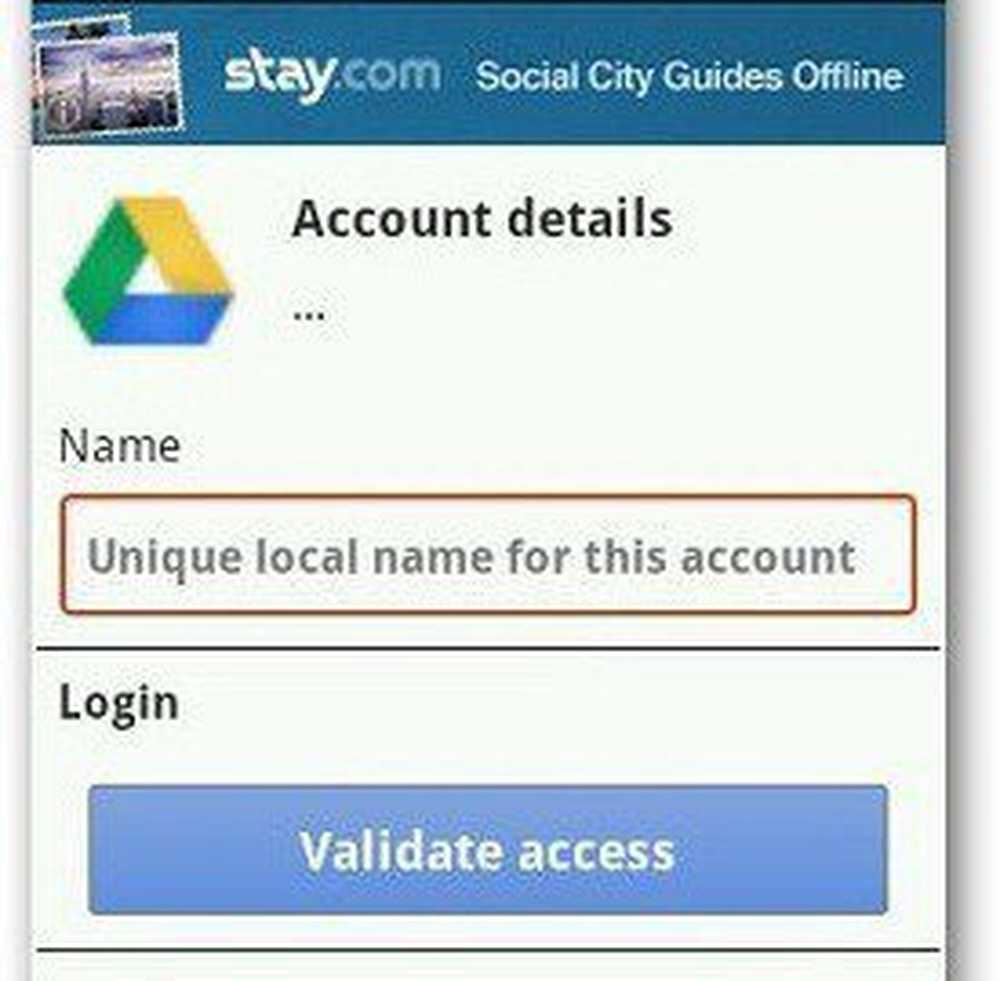
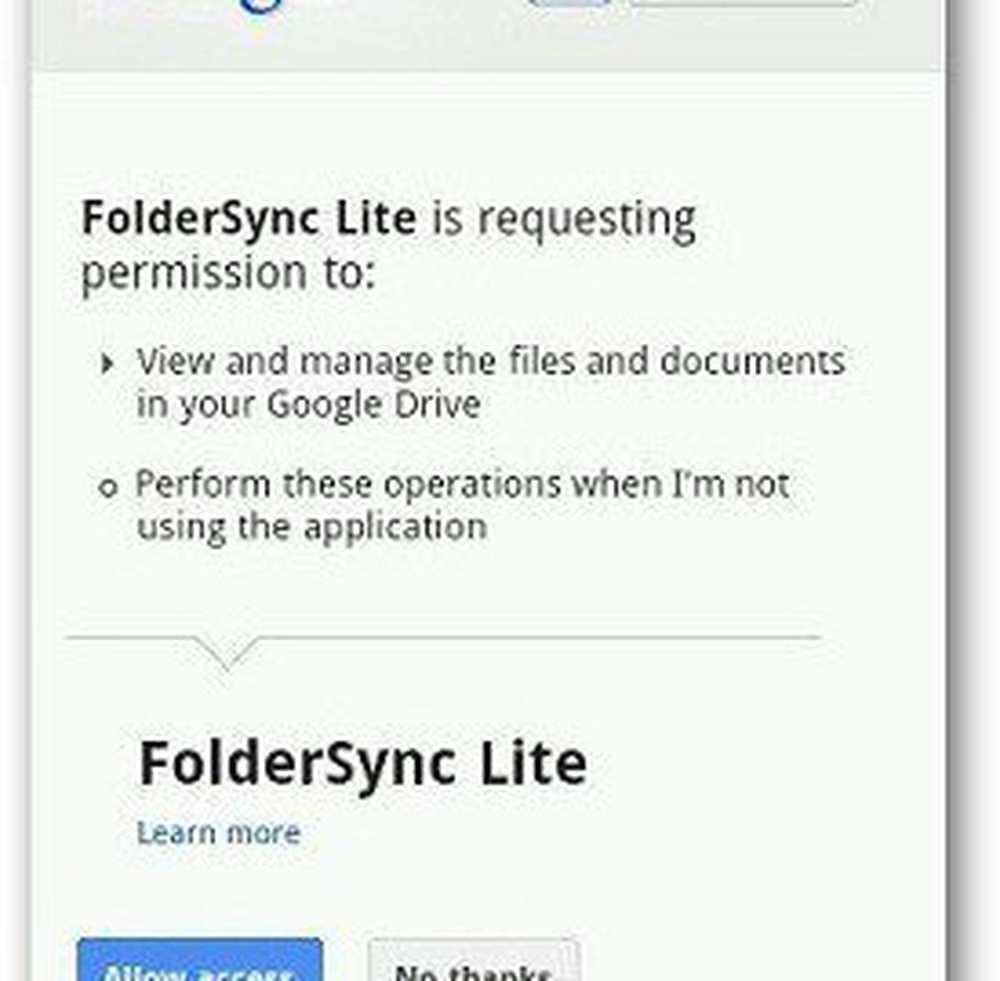
Apoi, acesta afișează unitatea dvs. în secțiunea Conturi.

Dacă doriți să salvați un fișier în Google Drive, accesați File Manager în FolderSync. Apoi selectați fișierul pe care doriți să-l salvați și apăsați pe pictograma cu trei cutii, după cum se arată mai jos. Atingeți Partajare din meniu și selectați Google Drive sau orice alt serviciu de tip cloud pe care îl utilizați.


Dacă doriți să sincronizați anumite foldere, puteți configura opțiunea Folderpair în aplicație. Această opțiune vă solicită să selectați un folder de pe dispozitiv pe care doriți să îl sincronizați de fiecare dată când un fișier nou este salvat în acel folder. Acesta va salva automat fișierul pe serviciul cloud selectat. Atingeți Folderpairs din ecranul principal și atingeți pictograma "+" pentru ao configura.

Acest lucru poate fi un pic dificil. Introduceți un nume și în Dosarul de la distanță, selectați un dosar din Disc Google pentru a salva fișierele. În folderul Local, selectați folderul de pe dispozitivul pe care doriți să îl sincronizați. Sub Tip sincronizare, selectați "La dosar la distanță".
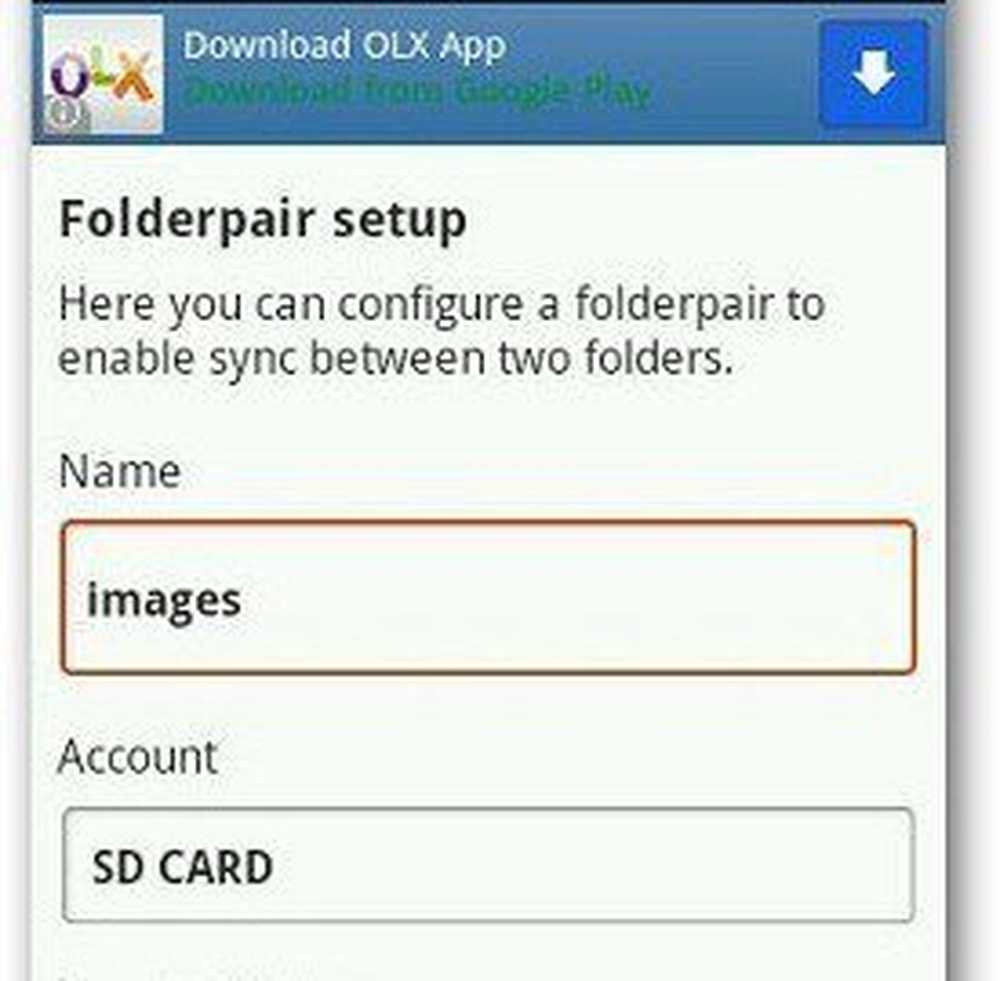
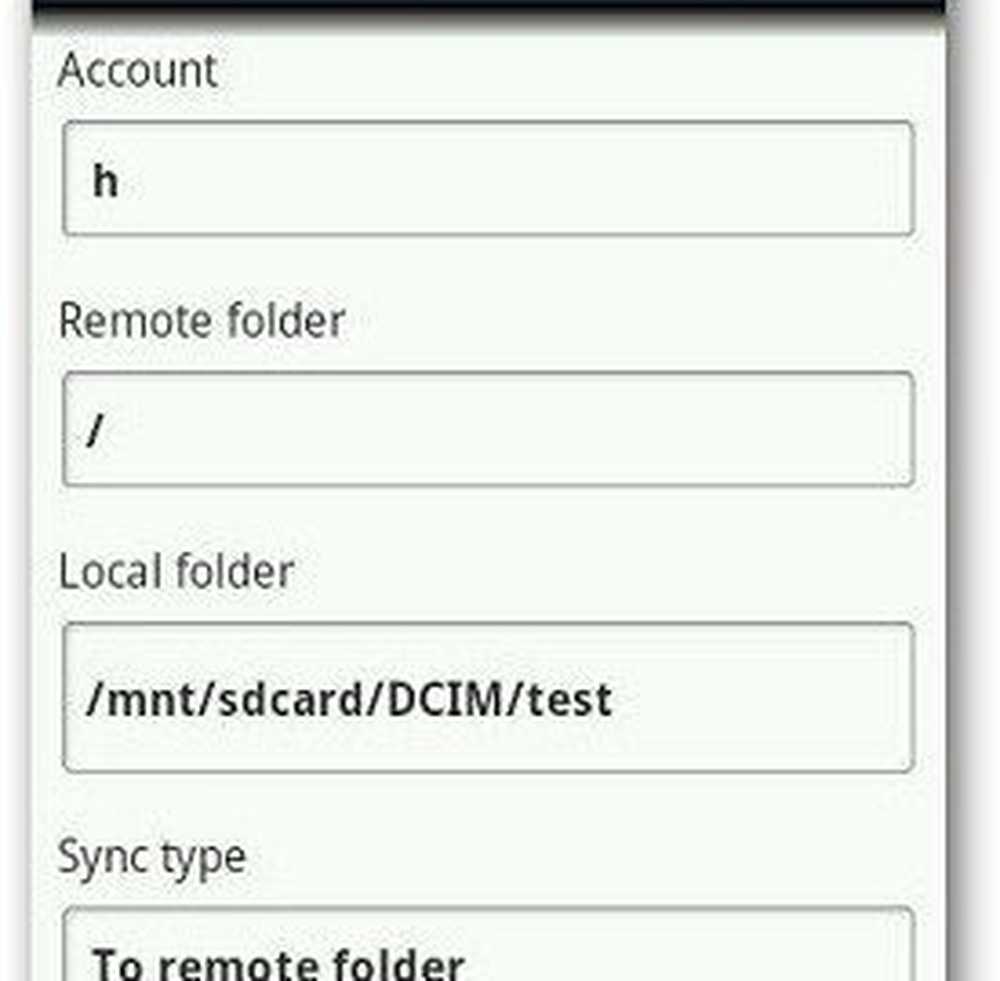
Sub Opțiuni de sincronizare, asigurați-vă că este bifată că subdosarele sincronizării sunt sincronizate pentru a sincroniza toate fișierele din folderul dvs. local. Dacă nu îl verificați, s-ar putea să întâlniți erori și probleme de încărcare a fișierelor în contul dvs. de stocare în cloud. Dacă doriți ca software-ul să șterge fișierele după ce le-ați încărcat, bifați opțiunea "Ștergere fișiere sursă după sincronizare". Salvați opțiunile și sunteți gata să mergeți.

Concluzie
Cred că Foldersync este o aplicație la îndemână pentru smartphone-urile Android și tablete cu spațiu de stocare limitat. Dacă vă sincronizați fișierele în mod regulat, vă sugerăm să încercați Foldersync. Versiunea gratuită este acceptată de anunțuri, dar în timpul testelor mele mi sa părut adecvată și ar trebui să fie bine pentru majoritatea utilizatorilor. Dacă doriți o experiență fără anunțuri, puteți achiziționa versiunea Pro pentru 2.29 USD.
Ați încercat FolderSync? Dacă da, nu ezitați să vă împărtășiți opiniile.




